Final Cut Pro – Benutzerhandbuch für Mac
- Willkommen
- Neue Funktionen
-
- Einführung in das Importieren von Medien
- Der erste Import
- Dateien während des Imports verwalten
-
- Von Image Playground importieren
- Importieren aus iMovie für macOS
- Importieren aus iMovie für iOS oder iPadOS
- Importieren aus Final Cut Pro für das iPad
- Importieren aus Final Cut Camera
- Importieren aus „Fotos“
- Importieren aus „Musik“
- Aus Apple TV importieren
- Importieren aus Motion
- Importieren aus GarageBand und Logic Pro
- Importieren mithilfe von Arbeitsablauferweiterungen
- Aufnehmen in Final Cut Pro
- Speicherkarten und Kabel
- Unterstützte Medienformate
- Formate von anderen Anbietern mit Medienerweiterungen importieren
-
-
- Einführung in die Wiedergabe
- Medien wiedergeben
- Medien überfliegen
- Medien im Ereignis-Viewer wiedergeben
- Zwei Videobilder vergleichen
- Medien auf einem externen Display wiedergeben
- Einzoomen in den Viewer
- Wiedergabequalität steuern
- Überlagerungen im Viewer verwenden
- Rendern im Hintergrund
- Wiedergeben von Slow-Motion-Clips
-
-
- Schneiden – Einführung
-
- Einführung in das Hinzufügen von Clips
- Bewegen von Clips in die Timeline
- Anhängen von Clips an das Projekt
- Clips einfügen
- Clips verbinden
- Clips überschreiben
- Ersetzen von Clips
- Hinzufügen von Standbildern
- Standbilder erstellen
- Nur Video oder Audio eines Clips hinzufügen
- Clips aus Projekten entfernen
- Clips auf „Solo“ setzen oder deaktivieren
- Ausgangsclip eines Projektclips suchen
- Clips in der Timeline anordnen
-
- Scrollen in der Timeline
- Vergrößern und Verkleinern der Anzeige in der Timeline
- Darstellung von Timeline-Clips ändern
- Objekte in der Timeline einrasten
- Im Projekt navigieren
- Mithilfe des Timecodes navigieren
- Quellen- und Projekt-Timecode anzeigen
- Projekt im Timeline-Index anzeigen
- Clips mit duplizierten Bereichen anzeigen
- Verwackeltes Videomaterial korrigieren
-
- Einführung in Effekte
-
- Übergänge – Einführung
- Übergänge erstellen
- Hinzufügen von Übergängen und Überblendungen
- Übergang schnell mit einem Tastaturkurzbefehl hinzufügen
- Festlegen der Standarddauer für Übergänge
- Entfernen von Übergängen
- Anpassen von Übergängen in der Timeline
- Anpassen von Übergängen im Informationsfenster und im Viewer
- Jump Cuts mit dem Übergang „Fließen“ zusammenführen
- Anpassen von Übergängen mit mehreren Bildern
- Anpassen von Übergängen in Motion
-
- Integrierte Effekte – Einführung
- Vergrößern, Verkleinern, Bewegen und Drehen von Clips
- Bildausschnitt mit „Intelligent Anpassen“ ändern
- Trimmen der Ränder eines Videobilds
- Beschneiden von Clips
- Schwenken und Zoomen in Clips
- Ändern der Clipperspektive
- Arbeiten mit integrierten Effekten
- Entfernen von integrierten Effekten
-
- Einführung in Clipeffekte
- Videoeffekte hinzufügen
- Hinzufügen von Standardvideoeffekten
- Anpassen von Effekten
- Ändern der Reihenfolge von Clipeffekten
- Kopieren von Effekten zwischen Clips
- Effekte umbenennen
- Sichern von Voreinstellungen für Videoeffekte
- Keyframes kopieren und einsetzen
- Reduzieren des Videorauschens
- Entfernen oder Deaktivieren von Effekten
- Ändern von Effekten in Motion
- Anpassungsclips hinzufügen
-
-
- Einführung in Untertitel
- Ablauf für Untertitel
- Erstellen von Untertiteln
- Importieren von Untertiteln
- Ein- oder Ausblenden von Untertiteln
- Bearbeiten des Untertiteltexts
- Anpassen und Anordnen von Untertiteln
- Formatieren von Untertiteltext
- Erstellen von Untertiteln in mehreren Sprachen
- Konvertieren von Untertiteln in ein anderes Format
- Untertitel exportieren
-
- Einführung in die Multicam-Bearbeitung
- Arbeitsablauf für Multicam-Bearbeitung
- Importieren von Medien für Multicam-Schnitte
- Kameranamen und Kamerawinkel hinzufügen
- Erstellen von Multicam-Clips
- Schneiden und Wechseln von Kamerawinkeln
- Synchronisieren und Anpassen von Kamerawinkeln
- Multicam-Clips bearbeiten
- Multicam-Bearbeitung – Tipps
- Hinzufügen von Handlungen
- Präzisionseditor verwenden
-
- Einführung in das zeitliche Ändern von Clips
- Ändern des Abspieltempos von Clips
- Variable Tempoeffekte erstellen
- Tempoübergänge hinzufügen
- Umkehren oder Zurückspulen von Clips
- Erstellen sofortiger Wiederholungen (Instant Replays)
- Beschleunigen der Clipwiedergabe mit Jump Cuts
- Haltesegmente erstellen
- Zurücksetzen von Tempowechseln
- Anpassen von Bildgrößen und Bildraten
- Verwenden von XML zum Übertragen von Projekten
-
- Einführung in 360°-Video
- Importieren von 360-Grad-Video
- Einstellungen für 360-Grad-Video
- 360°-Projekte erstellen
- Anzeigen von und Navigieren in 360-Grad-Video
- Hinzufügen von 360-Grad-Clips zu Standardprojekten
- Hinzufügen des Effekts „360-Grad-Patch“
- Effekt „Tiny Planet“ hinzufügen
- Teilen von 360-Grad-Clips und -Projekten
- 360-Grad-Video – Tipps
-
- Einführung in Stereovideo und räumliches Video
- Bearbeiten von Stereo- und räumlichen Video – Arbeitsablauf
- Räumliches Video aufnehmen
- Stereovideo und räumliches Video importieren
- Neues Stereovideoprojekt erstellen
- Vorschau für Stereovideo und räumliches Video wiedergeben
- Eigenschaften für Stereovideo anpassen
- Stereo- und räumliches Video bearbeiten
- Exportieren oder Teilen von Stereovideo und räumlichem Video
-
-
- Verfolgung von Objekten – Einführung
- Funktionsweise des Objekttrackings
- Effekt mit einem sich bewegenden Objekt verknüpfen
- Bild oder anderen Clip mit einem sich bewegenden Objekt verknüpfen
- Position eines Tracking-Effektes versetzen
- Objektverfolgung anpassen
- Ändern der Analysemethode für das Tracking
- Manuelles Erstellen von Motion-Tracks
-
- Einführung in die Farbkorrektur
-
- Einführung in Farbkorrektureffekte
- Arbeitsablauf für manuelle Farbkorrektur
- Farbkorrektureffekte hinzufügen
- Entfernen von Farbkorrektureffekten
- Effekt „Farbtafel“ verwenden
- Effekt „Farbräder“ verwenden
- Effekt „Farbkurven“ verwenden
- Verwenden des Effekts „Farbton-/Sättigungskurven“
- Effekt „Farbanpassungen“ verwenden
- Verwenden von Farbvoreinstellungen
- LUTs anwenden
-
- Einführung in das Teilen von Projekten
- Für Apple-Geräte teilen
- Im Internet teilen
- Teilen per E-Mail
- Stereovideo oder räumliches Video teilen
- Stapelfreigabe
- Mit Compressor teilen
- Ziele zum Teilen erstellen
- Metadaten für geteilte Objekte ändern
- Status von geteilten Objekten anzeigen
- Exporte durch gleichzeitige Verarbeitung beschleunigen
-
- Medienverwaltung – Einführung
-
- Informationen eines Clips anzeigen
- Überschreiben der Metadaten eines Clips
- Suchen von Ausgangsmediendateien
- Clips erneut mit Mediendateien verknüpfen
- Projekte und Mediatheken zusammenlegen
- Sicherungskopien von Projekten und Mediatheken erstellen
- Optimierte Dateien und Proxy-Dateien erstellen
- Erstellen eines reinen Proxy-Projekts
- Renderdateien verwalten
- Anzeigen von Hintergrundaktionen
- Kamera-Archive erstellen
- Glossar
- Urheberrechte und Marken

Anzeigeoptionen für das Fenster „Waveform-Monitor“ in Final Cut Pro für den Mac
Der Waveform-Monitor zeigt die relativen Pegel von Luma, Chroma, RGB oder Luminanz (nur HDR Rec. 2020 PQ-Clips und -Projekte) im gerade geprüften Clip an. Diese Werte werden von links nach rechts aufgeführt; das heißt, sie reflektieren die relative Verteilung der Luminanz- und Chrominanz-Pegel im Bild. Spitzen und Senken in den angezeigten Wellenformen (Waveforms) entsprechen den hellen und dunklen Bereichen im Bild. Die Wellenformen sind außerdem entsprechend der Farbe des Objekts im Video gefärbt.
Hinweis: Die Messdaten auf der Y-Achse des Waveform-Monitors können sich ändern, um den Farbraum der aktuellen Auswahl in der Übersicht oder der Timeline zu reflektieren. Weitere Informationen findest du unter Einführung in den breiten Farbgamut und HDR.
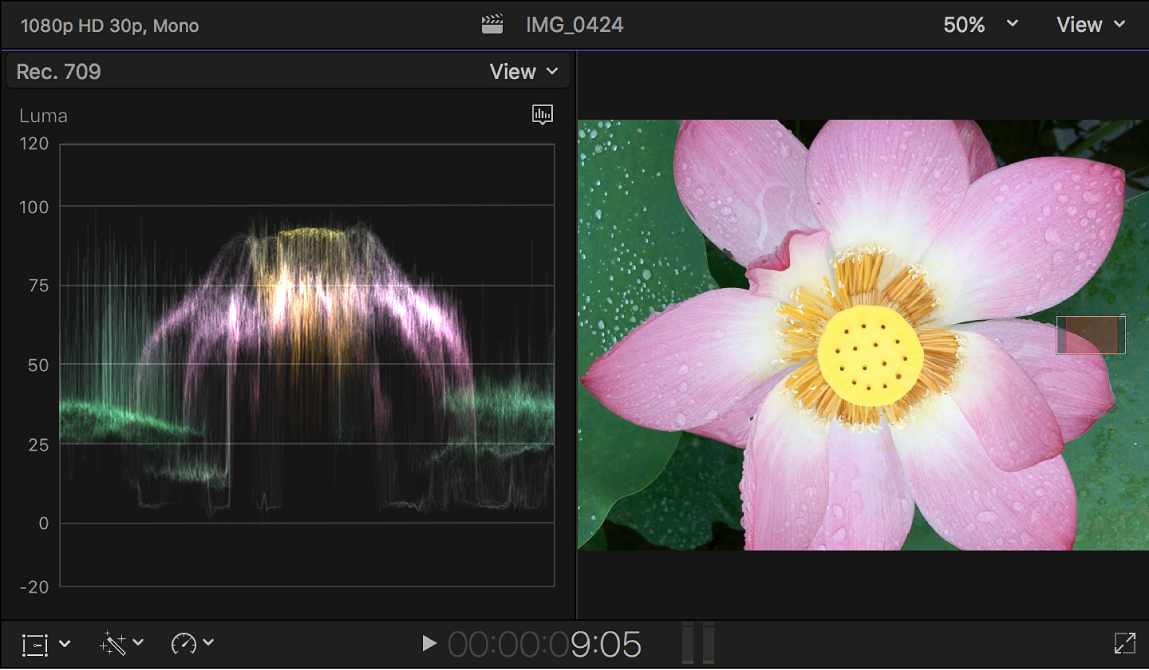
Über das Menü „Scope“ ![]() oben rechts im Waveform-Monitor kannst du mehrere Anzeigeoptionen auswählen:
oben rechts im Waveform-Monitor kannst du mehrere Anzeigeoptionen auswählen:
RGB-Parade: Das Scope „RGB-Parade“ umfasst drei nebeneinander positionierte Waveform-Monitore, auf denen dein Videomaterial in Form separater Komponenten (Rot, Grün und Blau) angezeigt wird. Die Wellenformen sind rot, grün und blau gefärbt und damit sehr leicht zu identifizieren.
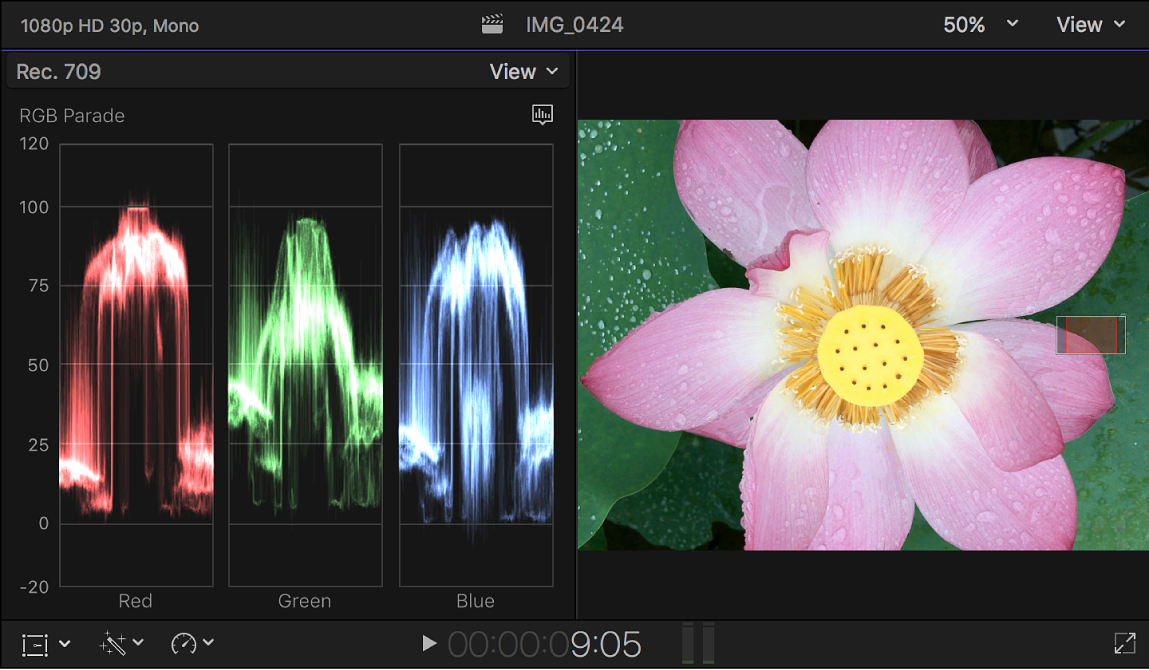
Das Scope „RGB-Parade“ eignet sich gut zum Vergleichen der relativen Pegel der Rot-, Grün- und Blautöne zwischen zwei Clips. Enthält ein Clip mehr Blau als der andere, zeigt der Waveform-Monitor dies für den einen Clip in einer hohen blauen Wellenform und für den anderen Clip in einer blauen Wellenform, die auf einem weit niedrigeren Niveau verläuft. Negative Komponentenwerte kennzeichnen Farben, die außerhalb des Farbgamuts liegen. Ein Blau, das außerhalb des Farbgamuts liegt, hat beispielsweise negative rote und grüne Komponenten.
RGB-Überlagerungen: Die rote, grüne und blaue Komponente werden zusammen in einem Monitor angezeigt.
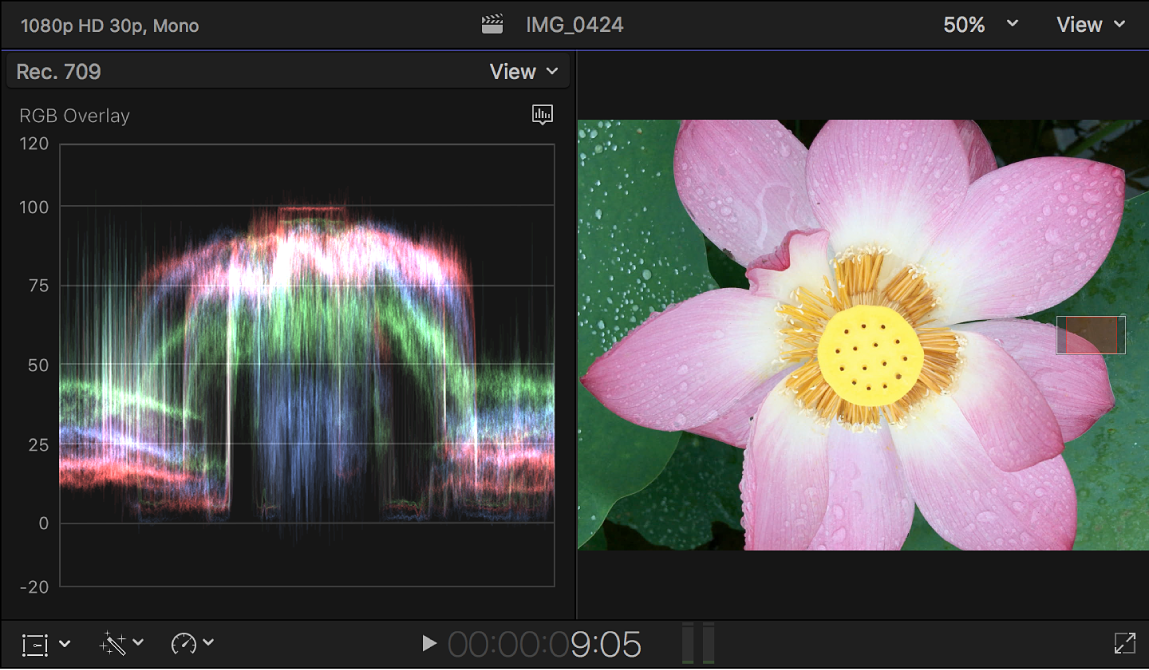
Rot: Es wird nur der rote Farbkanal angezeigt.
Grün: Es wird nur der grüne Farbkanal angezeigt.
Blau: Es wird nur der blaue Farbkanal angezeigt.
Luma: Es wird nur die Luma-Komponente des Videosignals angezeigt. Diese Wellenform ist nur für Rec. 709-, Rec. 2020- und Rec. 2020 HLG-Clips und Projekte verfügbar.
Leuchtkraft: Es wird nur die Luminanz-Komponente des Videosignals angezeigt. Diese Wellenform ist nur für Rec. 2020 PQ-Clips und Projekte verfügbar.
Chroma: Es wird nur die Chroma-Komponente des Videosignals in einer Färbung angezeigt, die die Videofarben reflektieren.
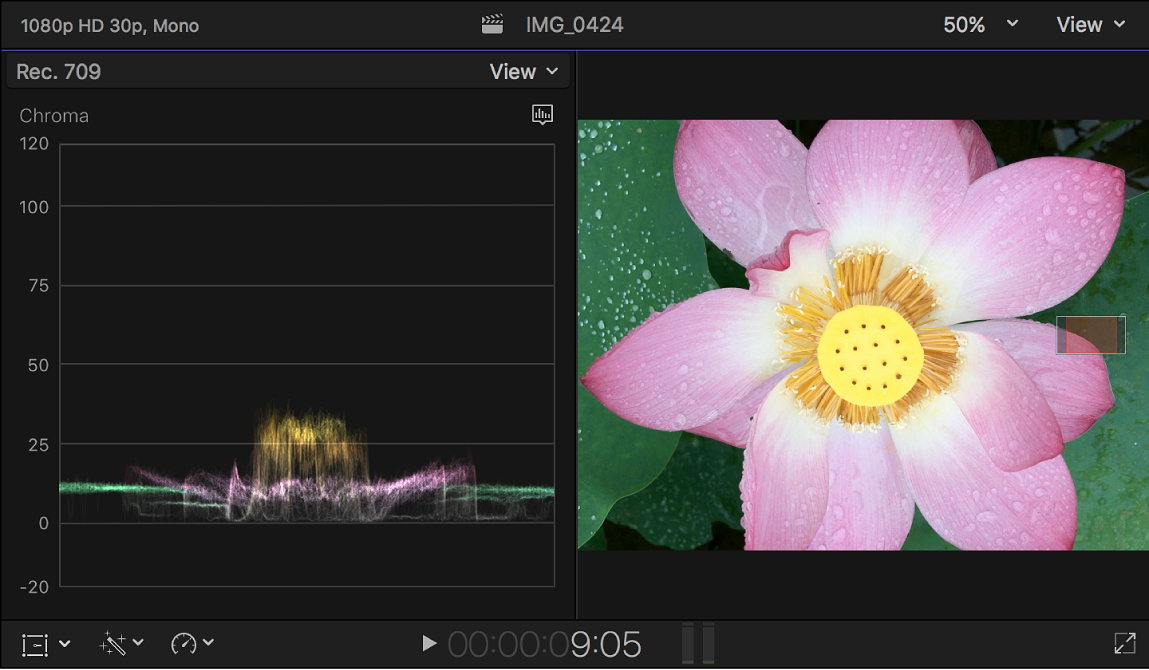
Y’CbCr-Parade: Es werden drei nebeneinander positionierte Waveform-Monitore für die separaten Komponenten angezeigt: Y (Luma), Cb (der blaue Farbdifferenz-Kanal) und Cr (der rote Farbdifferenz-Kanal) angezeigt. Die Wellenformen haben unterschiedliche Farben: Weiß (für Luma), Magenta (für Cb) und Gelb (für Cr). Dadurch lassen sich die Wellenformen der einzelnen Komponenten gut unterscheiden.
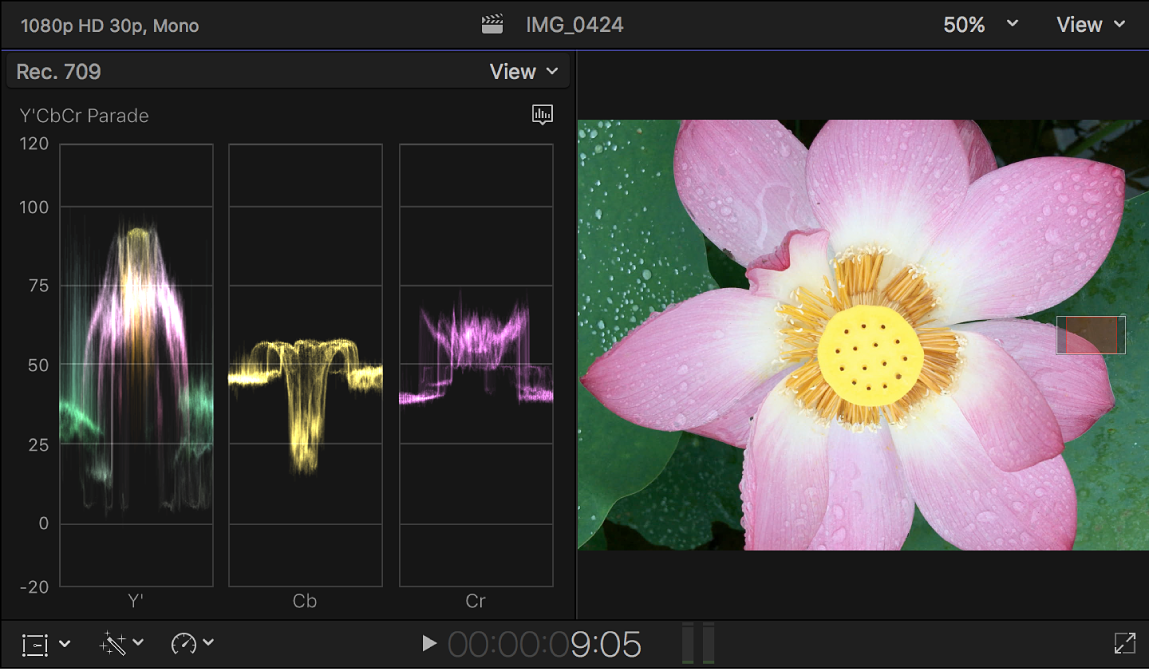
IRE: Mit dieser Option wird der Videosignalbereich in IRE-Einheiten angezeigt. Dies ist die einzige verfügbare Maßeinheit für Chroma- und Y′CbCr-Parade-Wellenformen im Rec. 2020 PQ-Farbraum.
Millivolt: Der Signalbereich wird in Millivolt angezeigt.
cd/㎡ (Candela pro Quadratmeter): Der Videobereich wird in cd/m² (Candela pro Quadratmeter) angezeigt. Diese Option ist nur für Rec. 2020 PQ-Clips und Projekte verfügbar.